
Lesley Fowler
0
795
134
Ubuntu 16.04 je izdanje LTS-a ili dugoročne podrške. To znači da je Canonical obećao pet godina ažuriranja. Ovu verziju možete ostaviti na računalu za pola desetljeća!
Zbog toga je izuzetno važno da se stvari postave izvan vrata. Želite biti sigurni da je vaš softver trenutni, instalirali ste svoje omiljene aplikacije i osjećate se kao kod kuće.
Te stvari nije teško učiniti. Sve što trebate je točka u pravom smjeru. Za to je ovaj popis.
1. Preuzmite ažuriranja
Sada kada ste instalirali Ubuntu Instalirajte Ubuntu na svoje računalo pomoću USB Flash pogona. Instalirajte Ubuntu na računalo koristeći USB Flash Drive. Želite li instalirati Ubuntu, ali nemate prazan prazan DVD? Ne brinite! Nakon što preuzmete ISO datoteku, možete upotrijebiti USB bljeskalicu s višekratnom upotrebom za posao. , prvo što ćete htjeti učiniti je preuzimanje najnovijih ažuriranja.
lansiranje Ubuntu Software u Doku. nadopune na kartici će se prikazati sva dostupna ažuriranja.

Ili možete tražiti Ažuriranje softvera od crtice. Ova će aplikacija provjeriti Ubuntu-ova spremišta za promjene. Dodirnite Sada instalirati gumb da zgrabite sve.
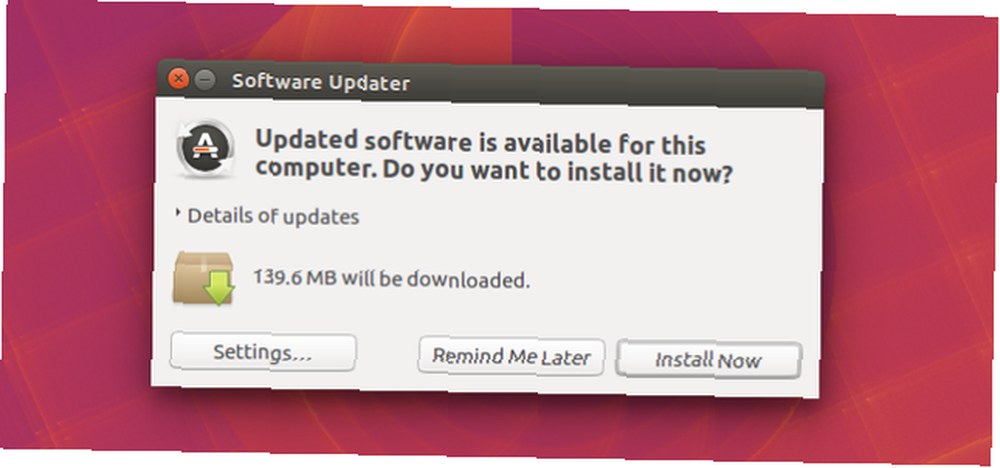
Klik Pojedinosti o ažuriranjima da vidite što namjeravate preuzeti. Poništite bilo koju aplikaciju koju želite preskočiti.
Možda ćete trebati ponovo pokrenuti kako bi neke promjene stupile na snagu.
2. Instalirajte upravljačke programe
Zatim provjerite je li sve u ispravnom stanju. Neki proizvođači osiguravaju vlastite upravljačke programe kako bi njihov hardver radio. Vaša Wi-Fi ili grafička kartica možda ne funkcionira bez okvira (u slučaju Wi-Fi upravljačkih programa potreban vam je Ethernet kabel za uspostavljanje interneta u međuvremenu).
Canonical omogućuje jednostavan pristup tim vozačima. Možete ih pronaći pokretanjem “Softver i nadogradnje.” Od tamo odaberite Dodatni upravljački programi kartica. Ovdje će se prikazati dostupni vlasnički upravljački programi.
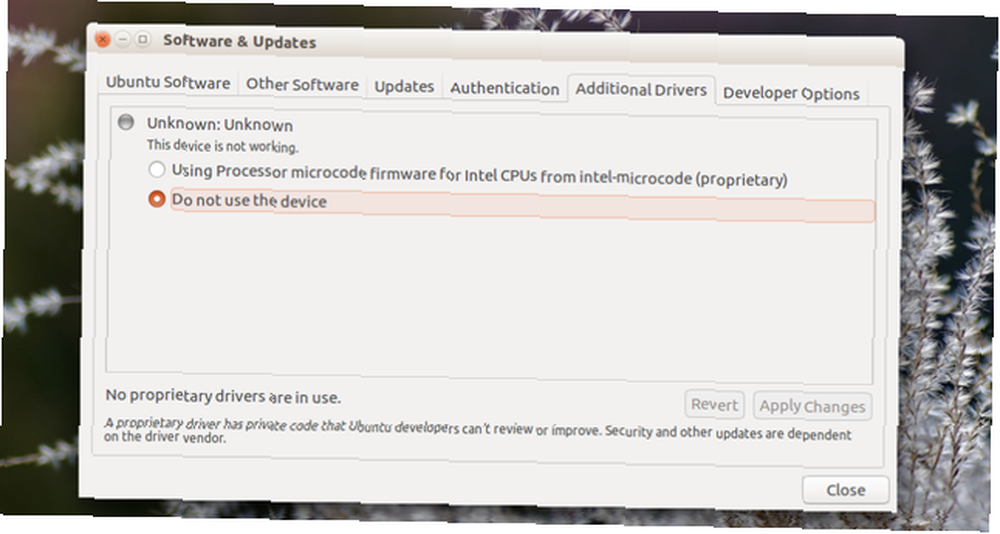
Boom, gotovi ste. Ovaj zadatak ostaje lakši s Ubuntuom nego određene druge Linux distribucije. Kako instalirati vlastite grafičke upravljačke programe u Ubuntu, Fedoru i Mint. Kako instalirati vlastite grafičke upravljačke programe u Ubuntu, Fedoru i Mint. Većinu vremena dobro ćete otvoriti, izvorni softver na Linuxu. Ali ako želite pravu igru i grafičku snagu, trebat će vam vlasnički upravljački programi. Evo kako ih nabaviti. .
3. Instalirajte Apps
16.04 označava kraj Ubuntu softverskog centra. Sada možete preuzeti svoje aplikacije s Ubuntu softvera, preimenovane verzije softvera GNOME. Uz ažuriranja, tu možete potražiti i aplikacije.
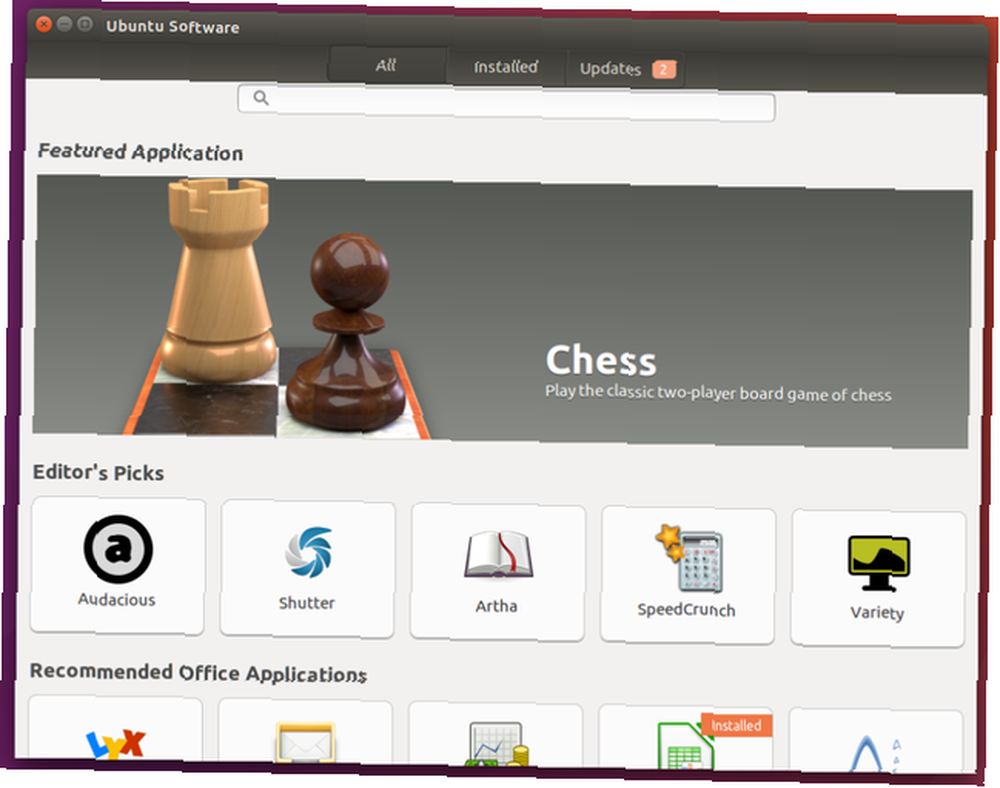
Ubuntu Software grupira aplikacije po kategorijama tako da je lako pronaći ono što želite. Kad već znate što tražite, unesite ime u traku za pretraživanje.
Ubuntu Software se pojavljuje na dnu vaše dok. Dodirnite je da biste preuzeli one obavezne aplikacije koje ne dolaze unaprijed instalirane 11 obavezne aplikacije na Ubuntu-u odmah nakon svježe instalacije 11 obavezne aplikacije na Ubuntu-u odmah nakon svježe instalacije Gledate li novu instalaciju Ubuntu-a i osjećate se pomalo izgubljeno? Sastavili smo ovaj popis prvih jedanaest aplikacija koje ćete trebati instalirati. .
4. Dodajte PPA
Neke aplikacije nisu dostupne u softveru Ubuntu. Program možda nije u skladu s Canonovim smjernicama ili možda nije postojao kada je pokrenut Ubuntu 16.04.
Nema veze. Programeri mogu svoje aplikacije učiniti dostupnima za Ubuntu pomoću osobnih arhiva paketa ili PPA-ova.
Možete ih dodati otvaranjem “Softver i nadogradnje” i krenuli prema Ostali softver kartica.
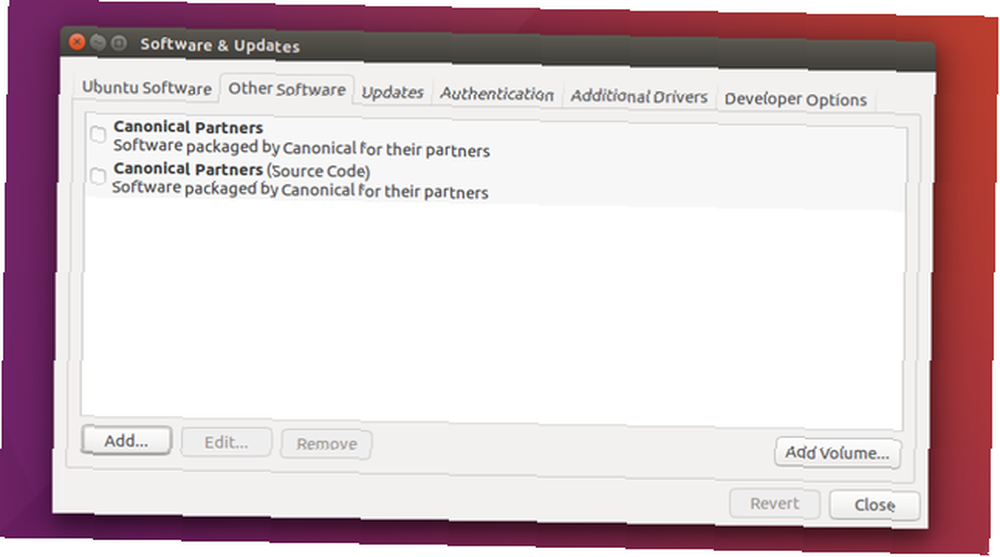
Odande kliknite Dodati. U ovom trenutku možete unijeti adresu u PPA koji pokušavate dodati.
Trebate više pomoći? Te aplikacije obično dolaze s vlastitim uputama za instalaciju. Često možete kopirati i zalijepiti kod u terminal. Samo se obratite izvoru i razumite što kopirate. Pomoću pogrešnih naredbi možete oštetiti svoje računalo.
5. Instalirajte kodeke
Mnoge vaše audio i video datoteke neće raditi bez okvira. Ovo je manje tehničko pitanje, a više pravno. Canonical nema prava na distribuciju kodeka za reprodukciju većina ograničenih formata kao dijela Ubuntua.
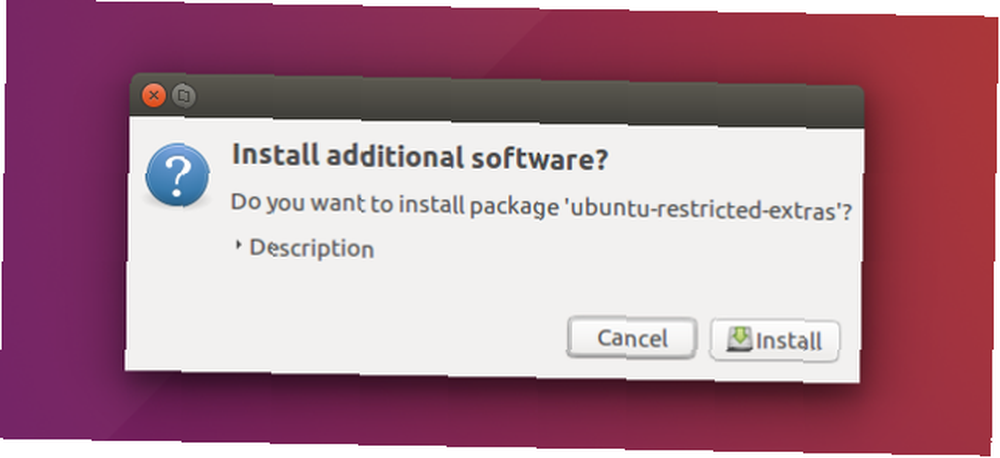 S druge strane, kanonski limenka redistribuirajte ih nakon instalacije.
S druge strane, kanonski limenka redistribuirajte ih nakon instalacije.
Da, ovo postaje prilično komplicirano. Cijeli post možemo provesti razgovarajući o ovom problemu Zašto se vaše glazbene i video datoteke ne reproduciraju na Linuxu i kako to popraviti zašto se vaše glazbene i video datoteke ne reproduciraju na Linuxu i kako to popraviti za Linux, ali datoteka s vašim video ili audio datotekama neće se reproducirati! Jednostavno, vaša verzija Linuxa nije isporučila potrebne kodeke, pa doznajmo kako ih instalirati. .
Evo suštine. Nedvosmisleno legalni način upotrebe vlastitih kodeka u SAD-u je kupnja kodeka. Također možete dobiti svu robu preuzimanjem Ubuntu dodataka s ograničenjem. To nije tehnički odobreno ponašanje u SAD-u, ali vjerojatno nećete upasti u probleme. Što se tiče ostalih zemalja, zakoni se razlikuju ovisno o mjestu u kojem živite.
6. Promijenite temu i pozadinu
Ne smatram crne ploče osobito ružnim. Bez obzira na to, Ubuntuov zadani izgled ne upada u oči.
Bez instaliranja ničega dodatnog, možete promijeniti temu. Ići Postavke sustava> Izgled. Tu možete promijeniti zadanu postavku “ambijent” tema za nešto svjetlije.
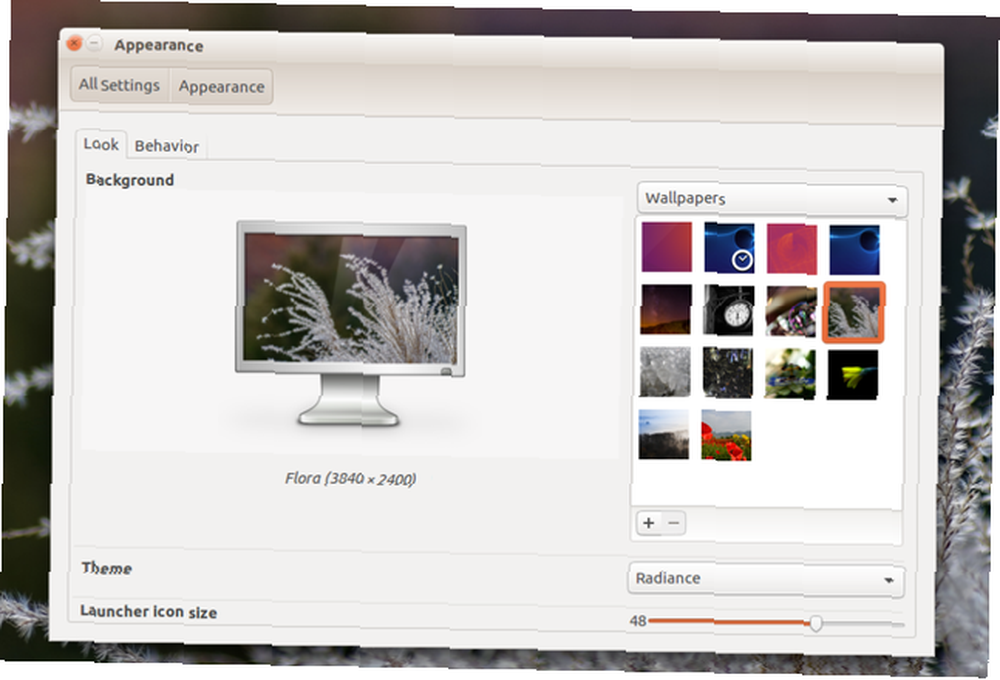
Ovdje također morate promijeniti pozadinu radne površine. Ubuntu dolazi s desetak opcija. Možete dodati više pritiskom na + dugme.
7. Pokretanje pokretanja
Želite li da su tipke za pokretanje veće? Mislite da bočna traka zauzima previše prostora? Bilo kako bilo, vratite se Postavke sustava> Izgled da se promijeni. 48 x 48 piksela je zadana postavka, ali pomicanjem klizača ovaj se broj povećava ili smanjuje.
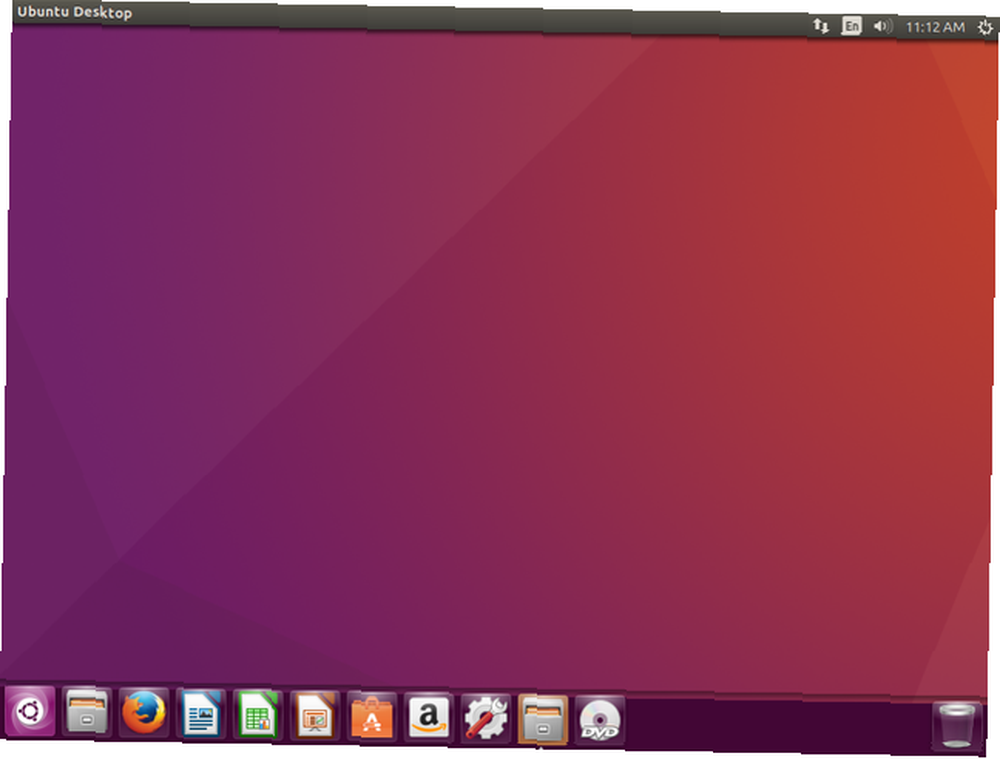
Počevši od 16.04., Možete pomaknuti bacač na dno zaslona. To zahtijeva malo više rada. Način da se to učini bez instaliranja dodatnog softvera potreban je terminal.
Odatle unesite ovu naredbu:
Gsettings set com.canonical.Unity.Launcher-položaj lansirnog dnaDa biste bacač vratili na stranu, napravite ovu sitnu promjenu.
getstings set com.canonical.Unity.Launcher-položaj lansera Lijevo8. Prilagodite izbornike aplikacija
Izbornici Ubuntu aplikacije obično se ne vide. Da bi se prikazali, pokažite miš preko ploče. Lako je, sve dok znate gdje potražiti.
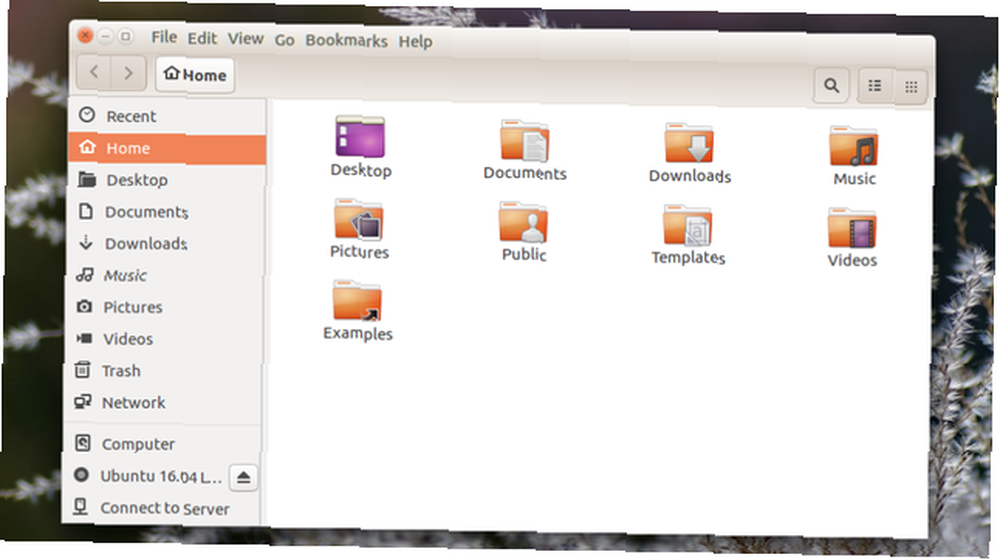
Ali to zahtijeva dodatno kretanje miša. Kursor morate jednostavno prilagoditi vidjeti koje su opcije na raspolaganju.
Nindže na tipkovnici mogu se zaobići tako što će izbornici uvijek biti vidljivi. Ova je opcija dostupna pod Postavke sustava> Izgled. Ovaj put morate odabrati Ponašanje kartica.
Imate nekoliko opcija. Osim što se izbornici uvijek prikazuju, možete promijeniti i njihovo mjesto. Prebacivanje na traku prozora umjesto ploče lijep je način da zadržite funkcionalnost stare škole dok imaju drugačiji izgled.
9. Konfigurirajte crticu
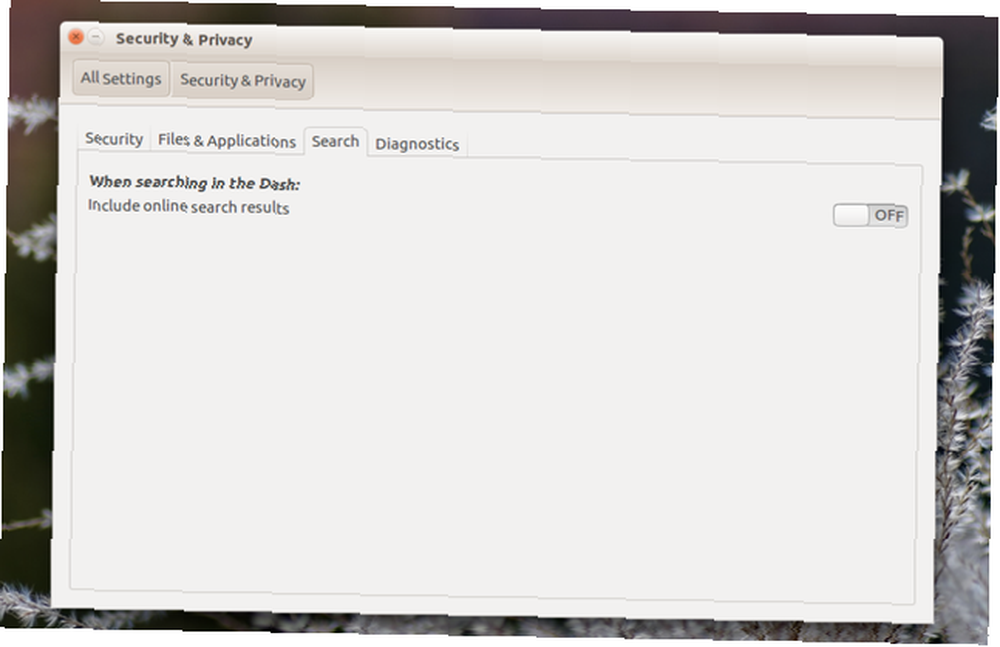
Dash je centralizirano središte Ubuntu Unitya. Gornja ikona u pokretaču može otvoriti aplikacije, pristupiti datotekama i učitati rezultate pretraživanja na mreži. Je li ovo fenomenalno ili je pretjerano?
Možete onemogućiti aspekte koji vam se ne sviđaju. Postavke sustava> Sigurnost i privatnost> Datoteke i aplikacije daje vam kontrolu nad time da li Ubuntu bilježi upotrebu vaše datoteke za pristup putem Dash-a i drugdje.
Možda želite više rezultati za prikaz u crtici. Pokušajte baciti u rezultate pretraživanja u Amazonu. To je nekad bilo uobičajeno ponašanje. Sada morate omogućiti značajku na Postavke sustava> Sigurnost i privatnost> Traži
10. Preuzmite alat za ugađanje jedinstva
Želite li prilagoditi nešto drugo? O čemu se radi? sve drugo? Alat Unity Tweak vaš je sustav na jednom mjestu za prilagodbu čak i najsitnijih aspekata vaše Ubuntu radne površine. Promjena fontova. Zamijenite ikone. Odredite tople kutove koji prikazuju ili skrivaju prozore. Ako vas nešto muči oko Jedinstva, vjerovatno to ovdje možete prilagoditi.
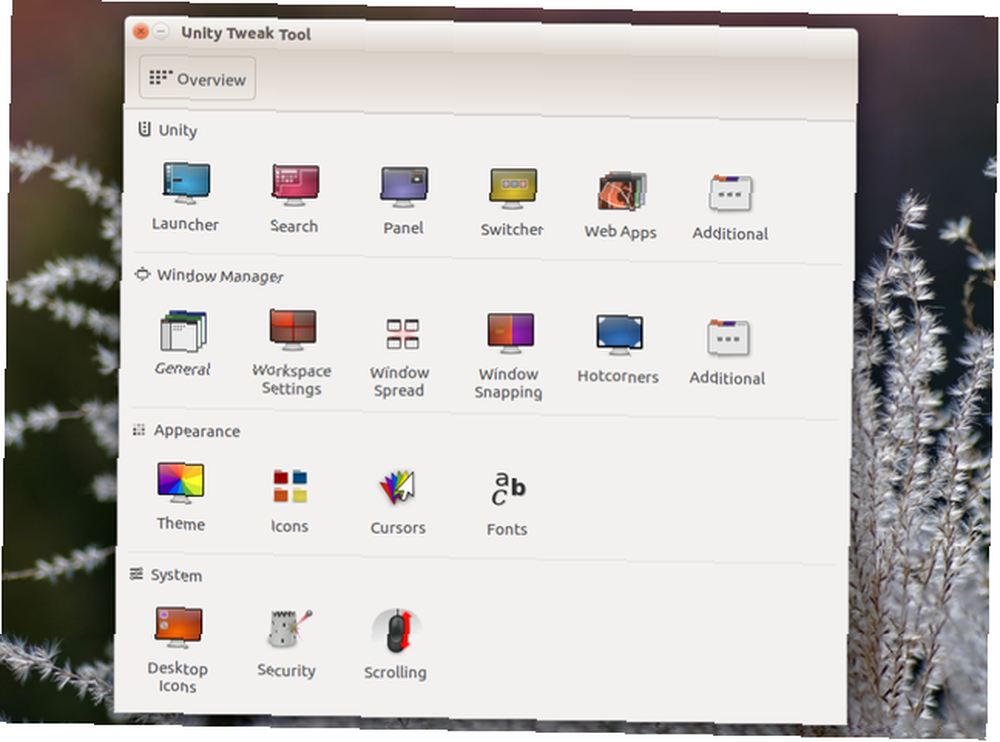
Na primjer, Postavke sustava> Izgled nudi mogućnost automatskog sakrivanja pokretača. Alat Unity Tweak omogućuje vam da promijenite animaciju dok ste u njoj.
Klikom na ikonu u pokretaču otvorit ćete aplikaciju. Klikanje opet ne radi ništa. Što bi drugo moglo učiniti? Ako dolazite iz drugih operativnih sustava, možda ćete očekivati da ćete taj drugi klik smanjiti na minimum. Ovo ponašanje možete omogućiti u Ubuntuu putem Alat za ugađanje jedinstva> Jedinstvo> Pokretač> Umanji.
Jeste li napravili nadogradnju?
Ažuriranje na najnoviju verziju Ubuntu-a preporučuje se, ali nikako nije potrebno. Možete preskočiti određena izdanja ako verzija koju već pokrećete radi za vas. Ali evo šest velikih razloga zbog kojih biste trebali poželjeti dati 16.04 ići 6 velikih razloga za nadogradnju na Ubuntu 16.04 6 velikih razloga za nadogradnju na Ubuntu 16.04 Novo LTS izdanje Ubuntua znači sigurnost i stabilnost. Bilo da nadograđujete ili prelazite iz Windows-a, pogledajmo što je novo u Ubuntu-u 16.04 Xenial Xerus. .
Što radite nakon instaliranja Ubuntua? Što biste preporučili drugima? Nema razloga da se ovaj popis zaustavi s desetoricom. Pozovite odjeljak s komentarima za još sjajnih savjeta!
Kreditna slika: Mehaničar leži i radi pod automobilom valbreakmedia preko Shutterstocka











